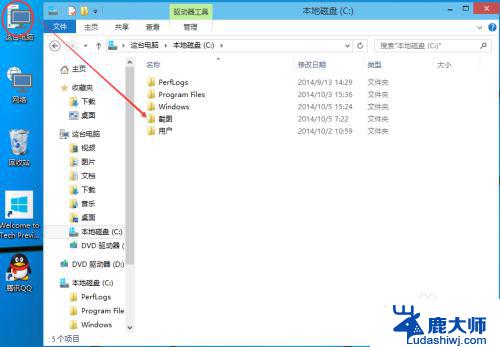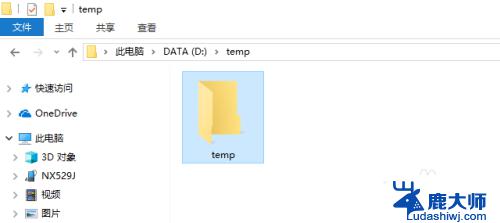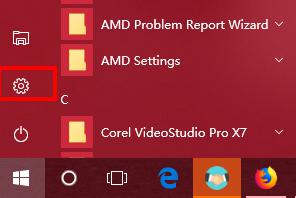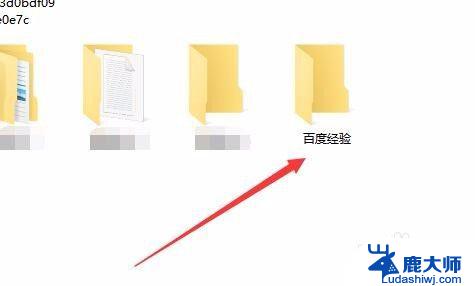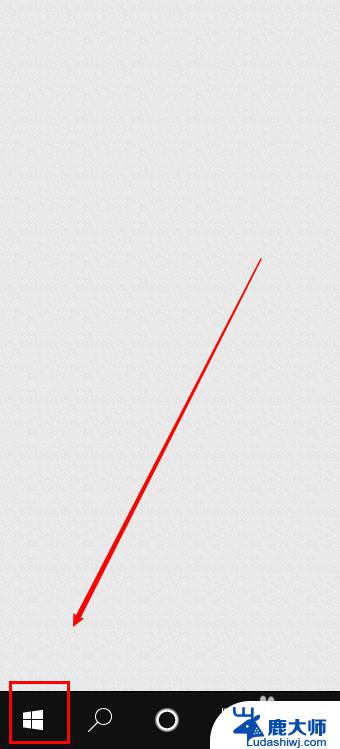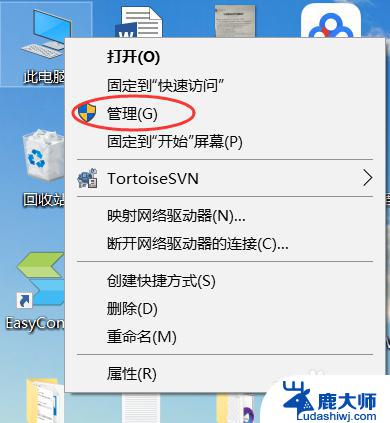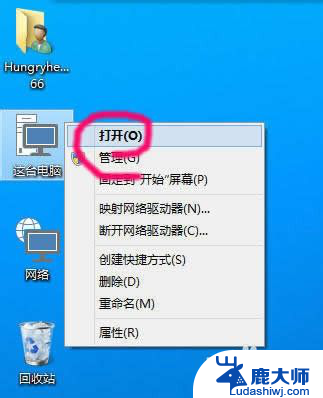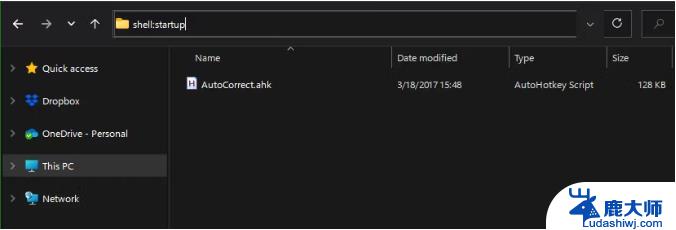win10分享文件夹 Win10系统如何设置文件夹共享
更新时间:2024-10-07 17:46:56作者:xtyang
Win10系统如何设置文件夹共享?在日常工作中,我们经常需要与他人共享文件夹以便共同编辑文档或共享资源,Win10系统提供了简单方便的设置方式,让我们可以轻松实现文件夹共享。接下来我们将介绍如何在Win10系统中设置文件夹共享,让您快速掌握这一技能。
步骤如下:
1.在电脑系统里,右键选中需要共享的文件夹,在显示的菜单中选择“属性”。
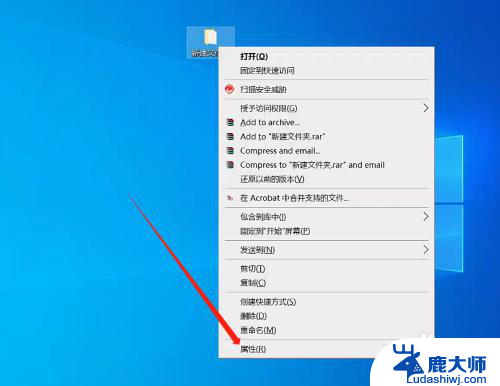
2.在显示的文件夹属性画面中,选择“共享”页面。
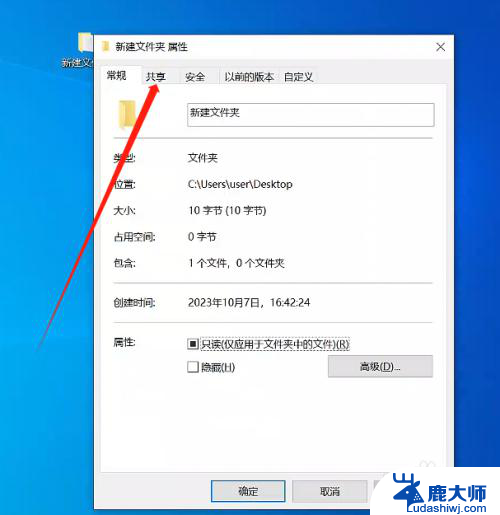
3.在共享页面中,点击“高级共享”图标按钮。
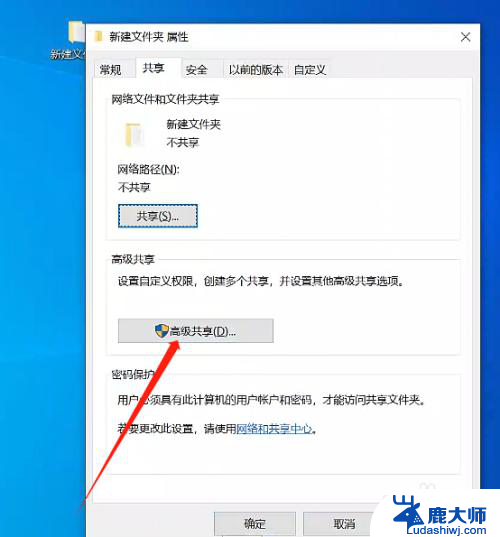
4.在显示的“高级共享”画面中,勾选“共享此文件夹”前面的复选框。然后分别点击“应用”和“确定”,这样就实现共享文件夹了。
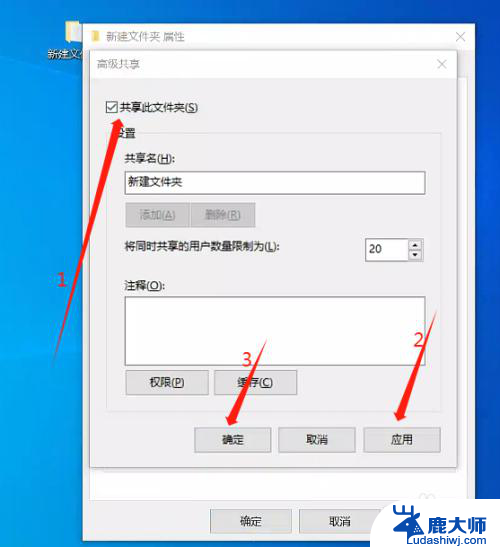
以上就是win10分享文件夹的全部内容,还有不懂得用户就可以根据小编的方法来操作吧,希望能够帮助到大家。